1.打开浏览器,地址栏输入框内输入
www.koudaipe.com,进入口袋PE官网,点击下载中心,可以对以下PE系统一键制作工具进行选择下载。如图一:
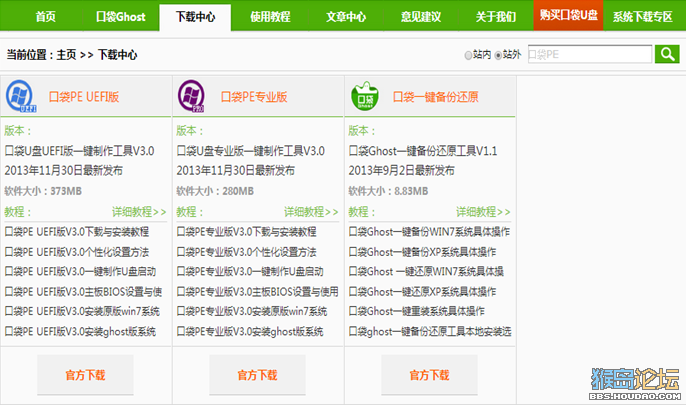
图一
2.选择你所要下载PE后,经过一段时间的等待后,压缩包下载完成。点击口袋PE制作工具安装包,进入口袋PE安装步骤。如图二:
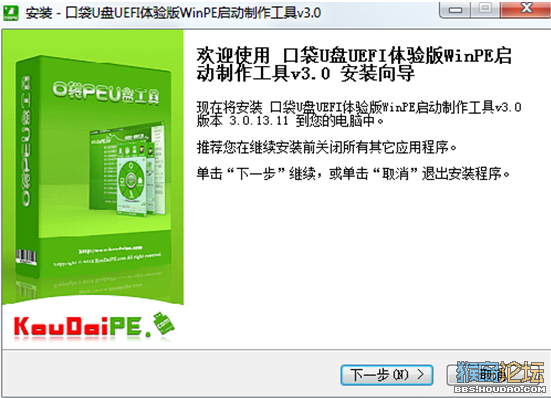
图二
3.选择制作工具安装路径,可以根据要求自行设置路径,也可以选择默认,下一步继续。如图三和图四:
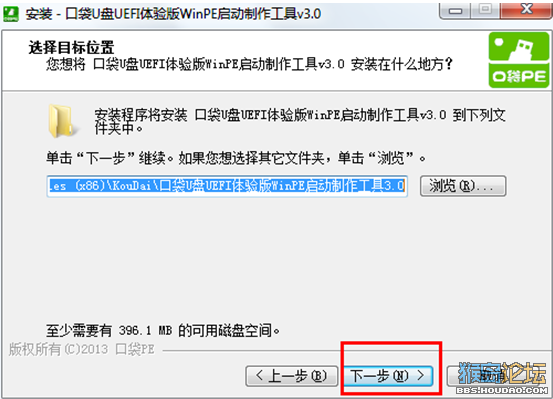
图三
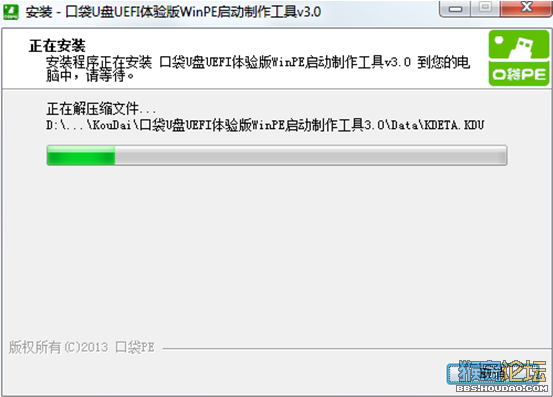
图四
4.经过一段时间等待后安装过程结束,点击完成可立即运行口袋PE制作工具。
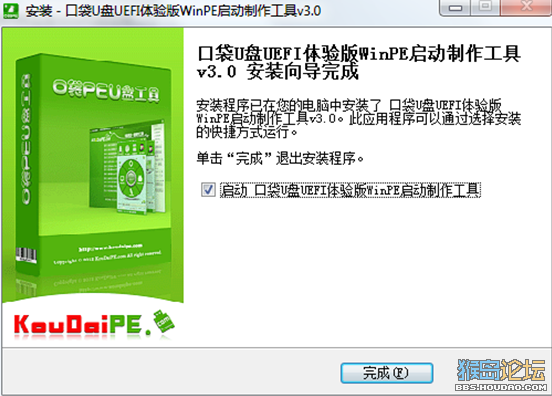
安装口袋PE一键制作工具软件完毕,请放心使用!









 猴岛万岁,管理和版主,全部人员提前祝福新年快乐!!!!!
猴岛万岁,管理和版主,全部人员提前祝福新年快乐!!!!!
制作U盘启动
一:双击运行下载好的 “口袋U盘UEFI版WinPE启动制作工具V3.0”
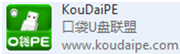
,开始制作过程。单击界面上方的“ISO模式"选项。在“ISO模式”界面下方找到“选择ISO”,设置好ISO路径,如图1所示:
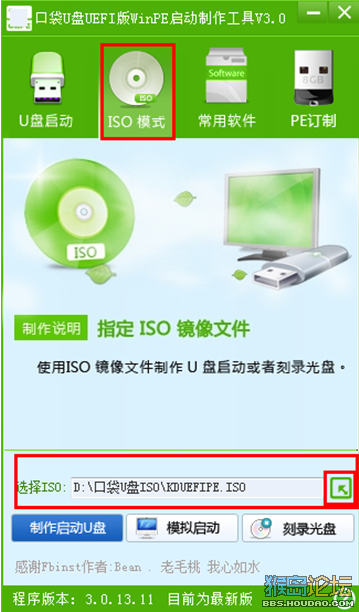
图1
二:点击“制作启动U盘”,会跳出“写入硬盘映像”的界面,如图2所示:

图2
三:点击“格式化”选项,如果U盘里面没有数据,最好也格式一次。(注意:在格式化之前,最好事先关闭360、腾讯安全管家等之类的杀软工具,不然的话将U盘插入接口后,杀软会自动扫描U盘并弹出另外一个驱动保护程序,以免造成格式化失败和影响下面的操作。)如图3所示:
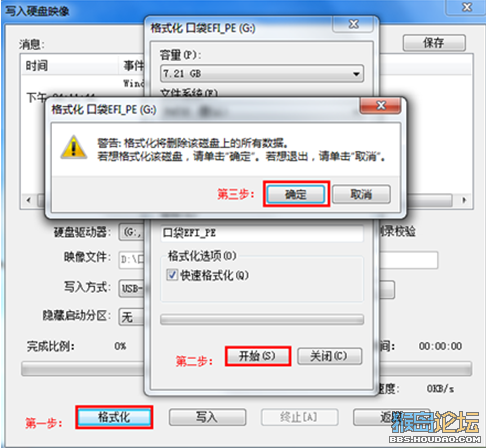
图3
四:格式化成功之后,大家继续点击“写入”选项,如图4所示:
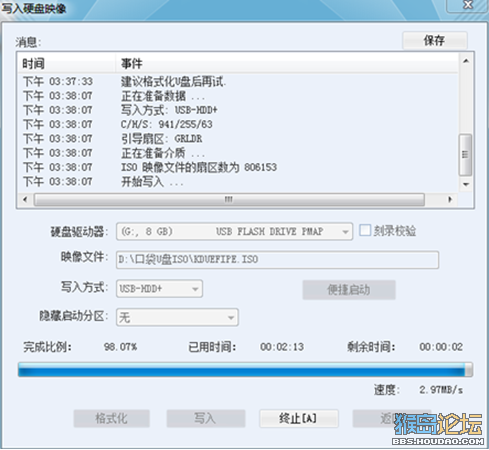
图4
五:写入程序成功后,关闭窗口,我们可以在“计算机”里双击打开U盘盘符,查看里有没有口袋UEFI版的程序,如图5和6所示:
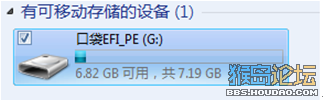
图5
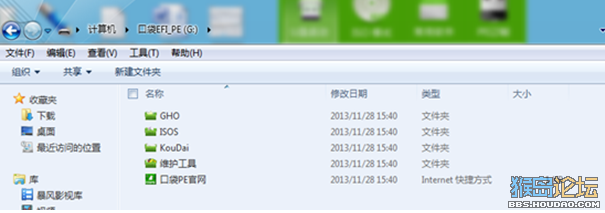
图6
OK,口袋V3.0 UEFI版安装教程就是这样,安装之前务必将杀软等一些保护程序关闭,以免在驱动程序上互相冲突!
进入UEFI
一:首先将制作好口袋V3.0UEFI版的U盘插到电脑USB接口上,在此本编以自己的电脑主板(杰微)为例,开机后按Del键进入BIOS,那么根据大家的不同主板,建议大家参考《不同品牌主板电脑BIOS启动热键》来了解进入BIOS的方法。
二:在BIOS设置中找到“BOOT”选项,在该选项功能下找到UEFI BOOT,如图1所示:
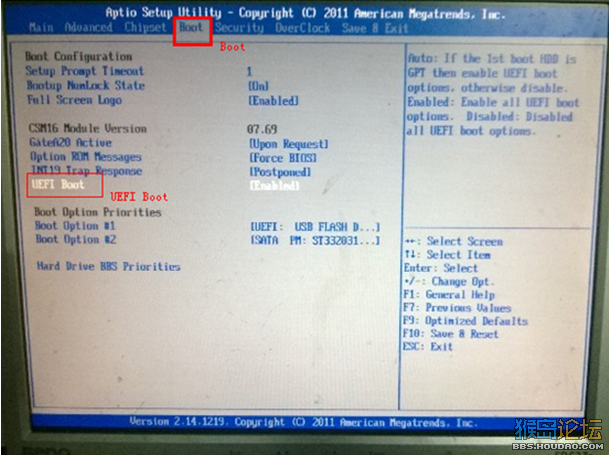
图1
三:在UEFIBoot的右边找到一个选择框,按回车键之后,选择Enabled并再次按回车键确认,(小提示:Auto=自动,Enabled=启用,Disabled=禁用)如图2所示:
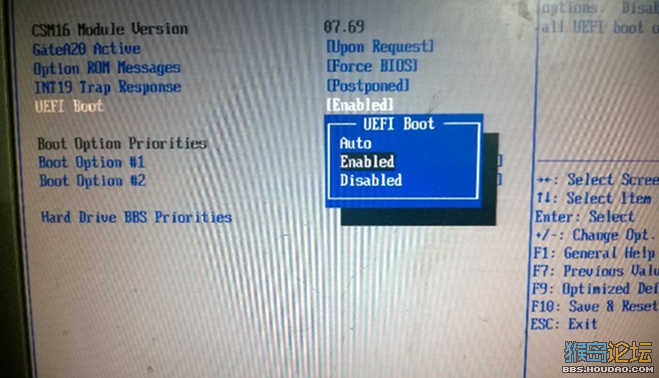
图2
四:最后一步要把U盘作为第一启动项,如图3所示:
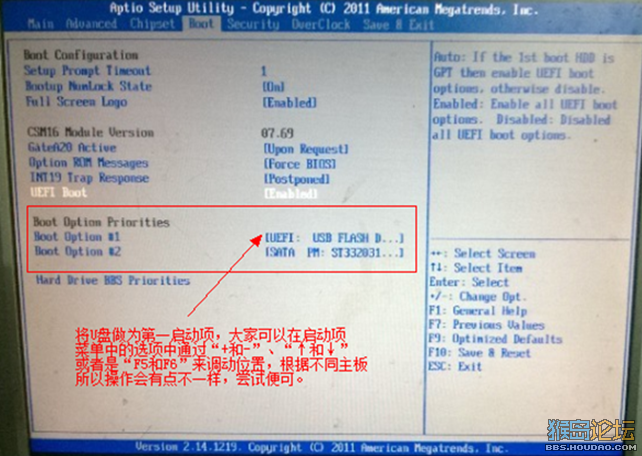
图3
五:OK,全部完成之后,只需先按F10键在通过回车键保存就可以进入UEFI了,这个加载文件过程只需几秒。如图4所示:
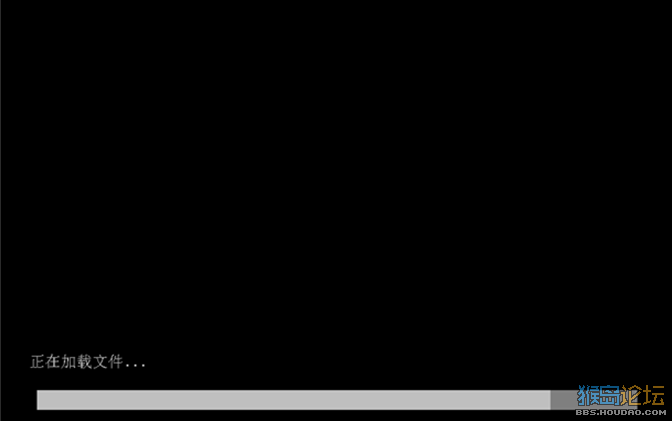 发自内心的推荐下自己的帖子,因为口袋PE帮助过我搞定了电脑问题。我希望猴岛管理以及工作人员认可,万分感谢!! 提前祝福猴岛所有人员新年快乐!!!!
发自内心的推荐下自己的帖子,因为口袋PE帮助过我搞定了电脑问题。我希望猴岛管理以及工作人员认可,万分感谢!! 提前祝福猴岛所有人员新年快乐!!!!


